Большая часть фирм в настоящее время стремится подключить услугу эквайринга. Так покупки делаются безопаснее и проще.
Ниже подробно рассматривается отражение данных операций в бухучёте через программу «1С:Бухгалтерия».
Проводки по эквайрингу в 1С
При выполнении оплаты через карту деньги покупателя после списания переводятся не на магазинный, а на особый специальный счёт банка.
Это потому, что каждую совершённую операцию неудобно обрабатывать сразу же. Так что в определённый срок - 1-3 дня - эквайер перечисляет деньги клиенту (например, магазину, онлайновому магазину или предоставляющей услуги компании). За такое берётся комиссионный сбор, его сумма вычитается, когда деньги переводятся на счёт компании.
Для отображения в учёте операций реализации и оплате их через карту применяется т. н. счёт учёта 57 «Переводы в пути».
Стоит получше рассмотреть на практическом примере.
Банк-эквайер и ООО «Домино» заключают сделку. По условиям эквайера комиссионные равны 2%. А соответственно полученной с контрольной ленты информации покупатели совершили покупок на 22 тысячи рублей, облагается НДС в 3666,67 рублей. Таблица ниже наглядно демонстрирует ситуацию и проводки.
| Дт. | Кт. | Что содержится в операции | Итоговая сумма в рублях |
| 62.01 | 90.01.1 | Выручка от реализации, которая была оплачена платёжными картами | 22000 |
| 90.03 | 68.02 | Зачисляется НДС от суммы по выручке картами | 3666,67 |
| 57.03 | 62.01 | Информация из электронного журнала отправляется в банк | 22000 |
| 51 | 57.03 | Деньги поступают на расчётный счёт (минус комиссионные) | 21560 |
| 91 | 57.03 | Комиссионные списываются в пользу банка | 440 |
Как отражается эквайринг, настройка справочников и функционала
Чтобы операции отображались корректно, следует произвести соответствующие настройки. Для этого переходим в Главное, там в Настройки, там в Функциональность.
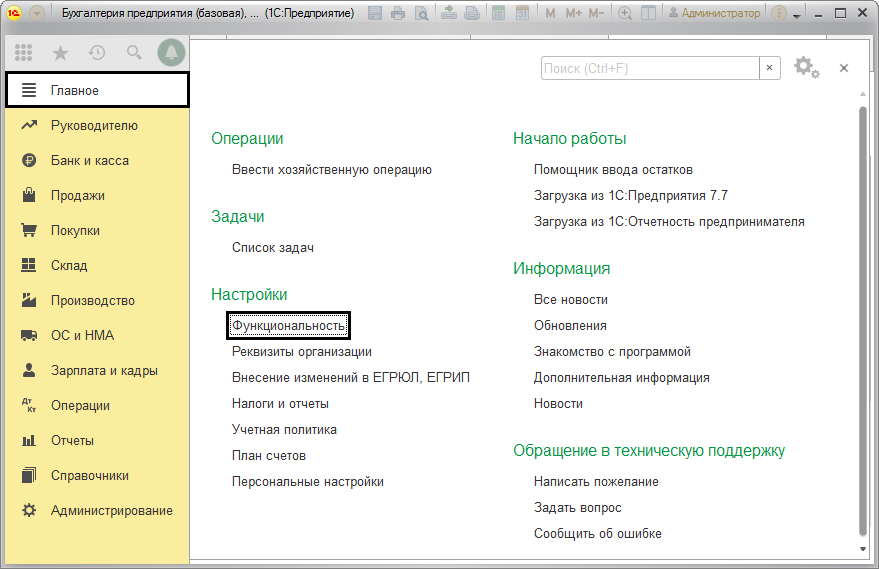
Там в "Банк и касса" (см. ниже) следует отметить галочку "Платёжные карты". Так появится возможность совершать операции с использованием этих карт и банковских кредитов.
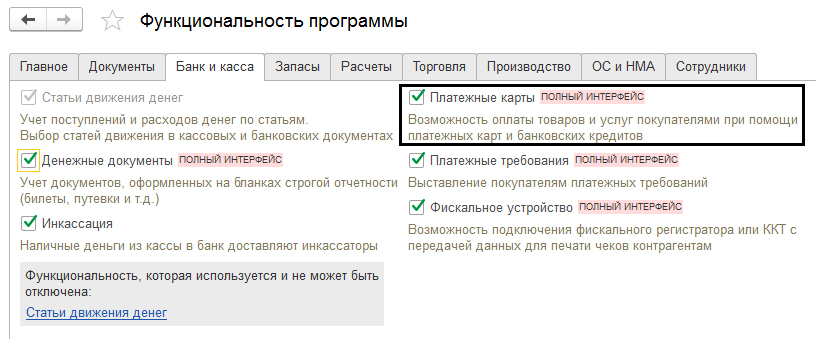
Предварительно также следует добавить и настроить банковский договор, можно, разумеется, реализовать задачу и при выполнении операций, но стоит рассмотреть этот шаг отдельно. В меню Контрагенты, Справочники, Покупки и продажи вносим данные договора.
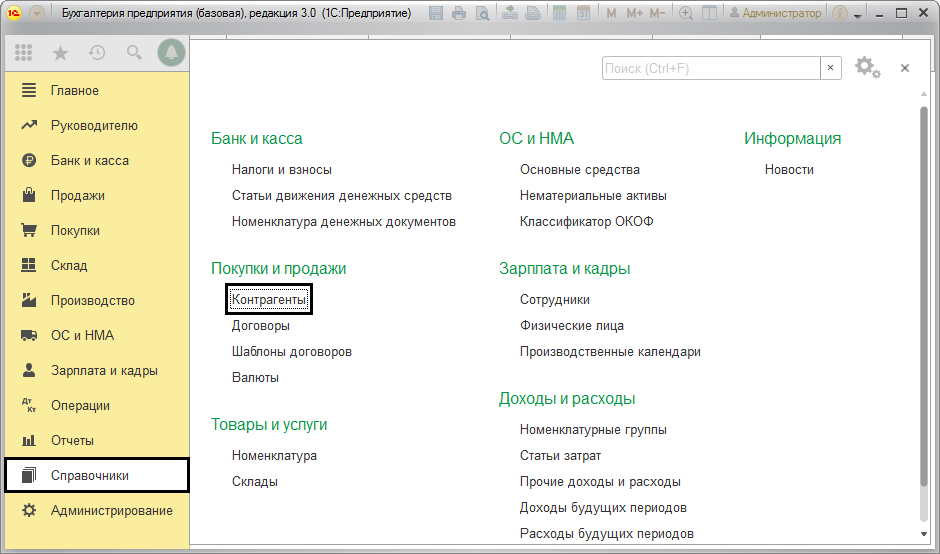
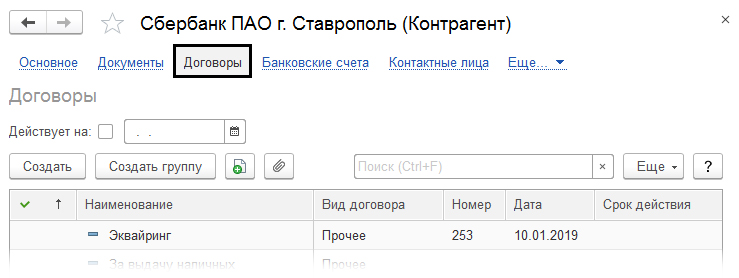
Вид договора отмечается "Прочее".
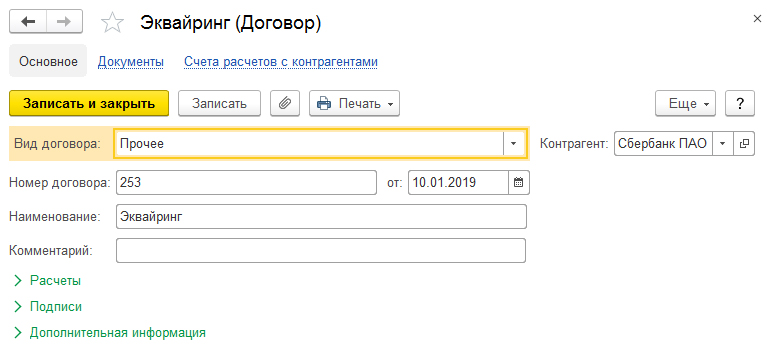
Впоследствии информация пригодится, когда будет заполняться справочник по видам оплат, с данными из документа, отражающим операцию по оплате картой. Справочник можно найти через соответствующий раздел.
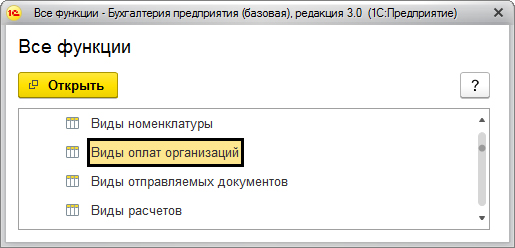
Поле, чтобы заполнить, имеется прямо в документе "Операция с платёжной картой".
Следует создать в справочнике объект "Виды оплат" и внести информацию соответственно заключённому контракту. Важно принять во внимание вариант оплаты, настройки терминала.
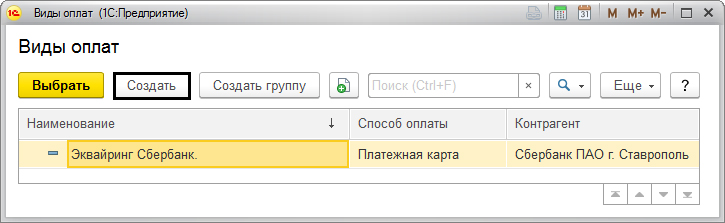
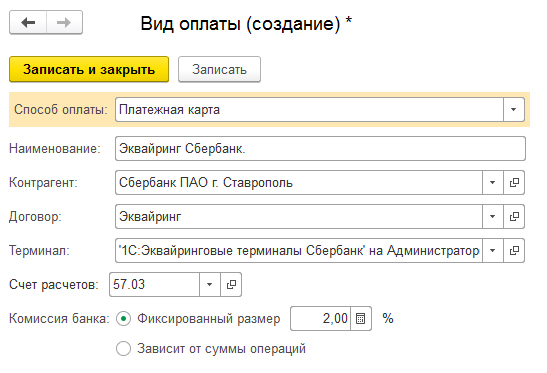
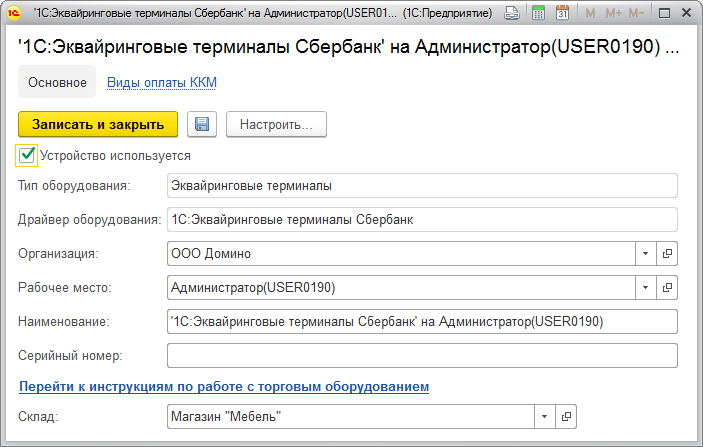
Отражение реализации и отражение оплаты
Чтобы пример был понятнее, покажем операцию "Реализация" в разделе "Продажи".
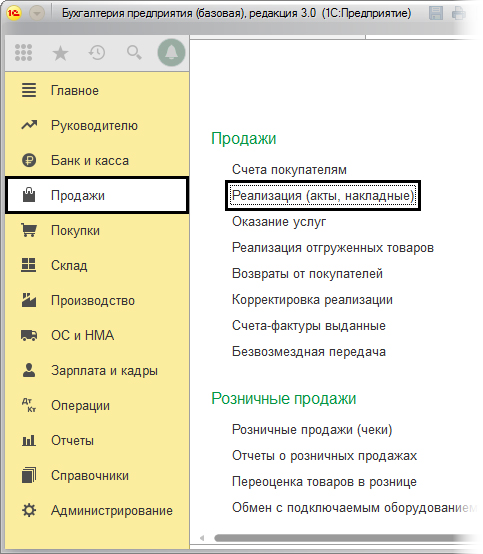
Заполнение данных в документе не должно составить труда, так что сразу рассмотрим следующий шаг. Уже по готовому документу создаём новый через кнопку "Создать на основании".
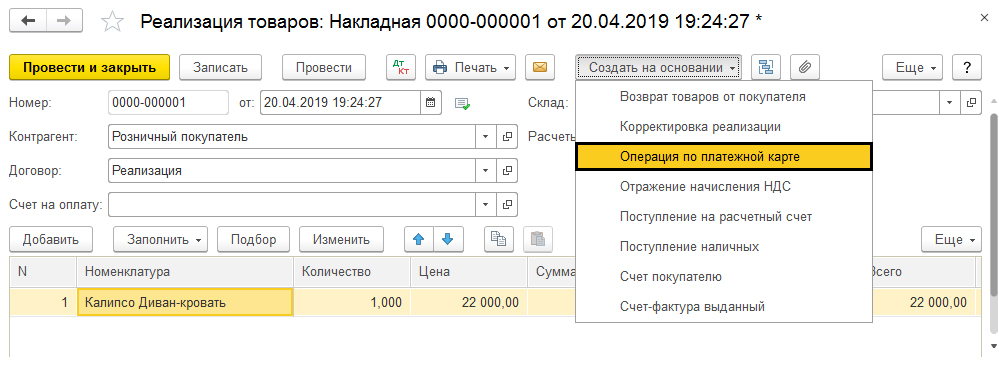
Туда перенесутся все данные из предыдущего, останется лишь отметить способ оплаты.
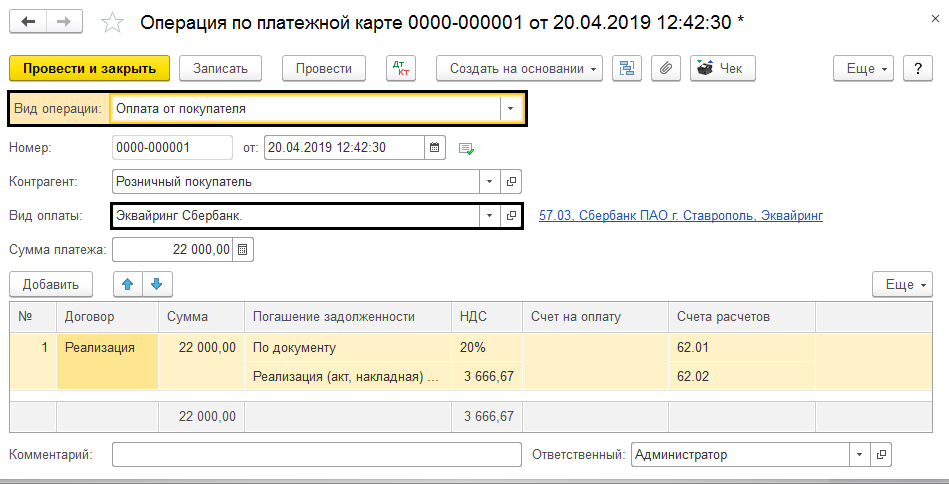
Дальше надлежит провести документ и изучить всю информацию, полученную при вышеописанных операциях. Проводки можно посмотреть, нажав на Дт/Кт сверху любого из документов.
![]()
Проходит проводка по расчётам с потребителями Дт 62.01 Кт 90.01.1 на сумму оплаты и отмечен НДС – Дт 90.03 Кт 68.02.
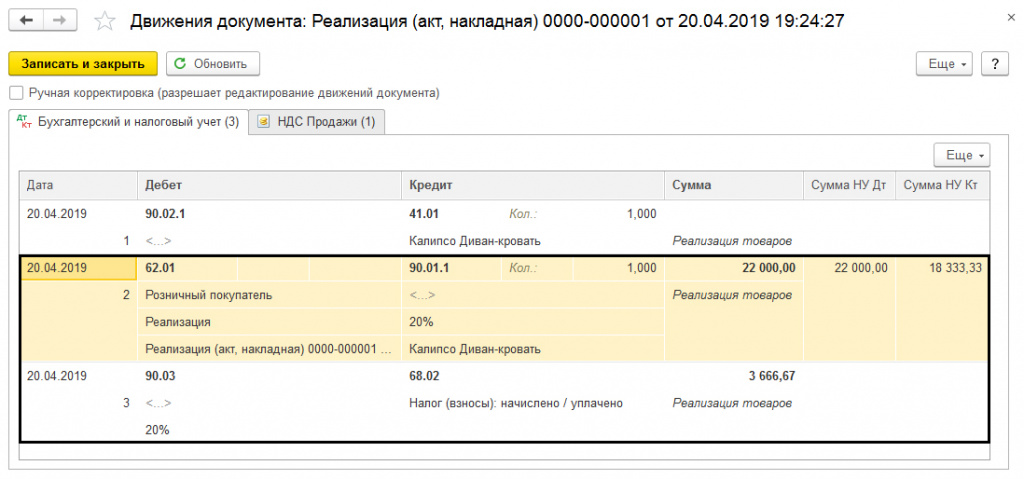
По операциям от платёжной карты проводка - Дт 57.03 Кт 62.01 на количество средств, поступивших после оплаты картой.
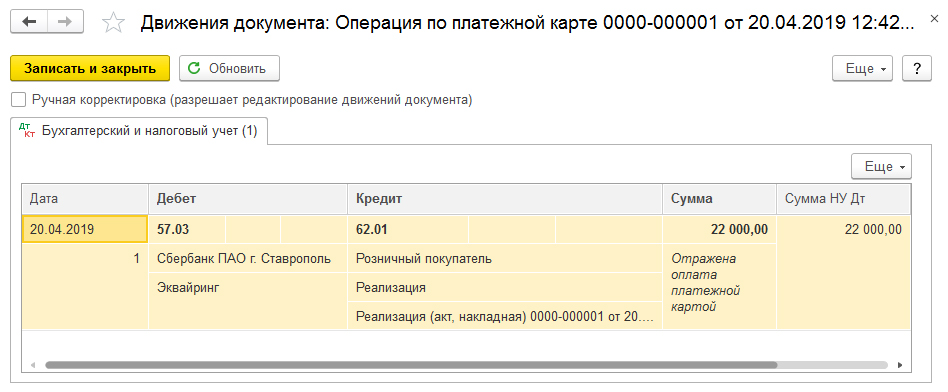
В этой ситуации сперва проводился подтверждающий документ, а уже потом была фактическая оплата. А иначе и проводки были бы в обратном порядке.
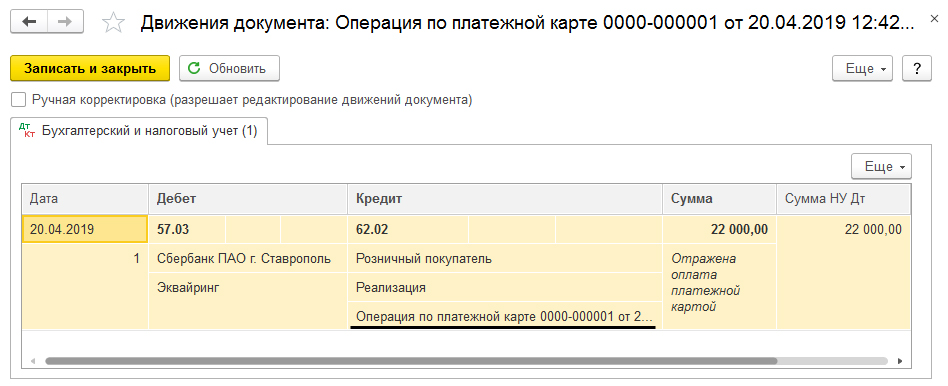
Дальше отмечается факт реализации товара, следует принять во внимание и время, когда документ обрабатывался.
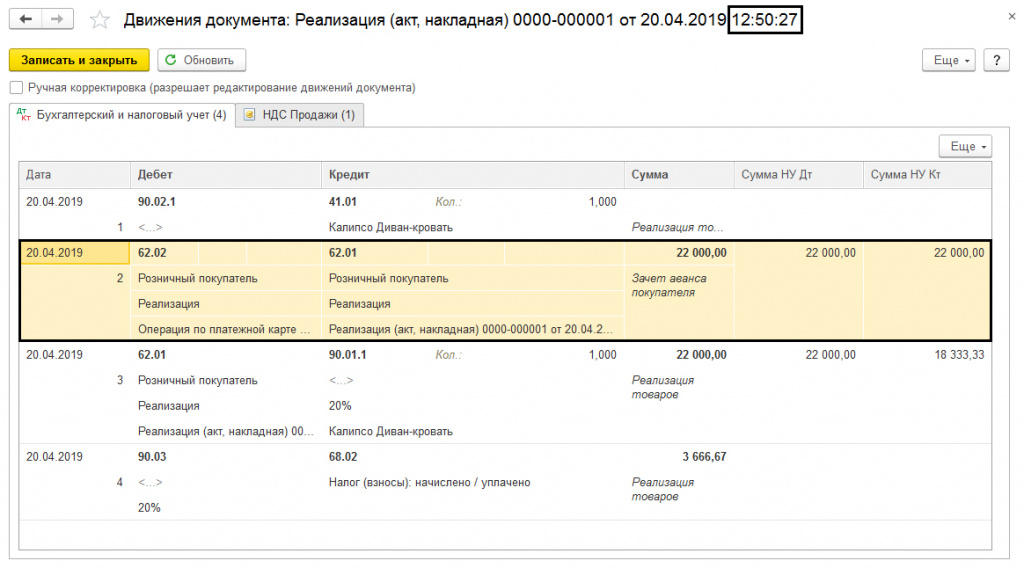
Согласно отчёту по движению документа, имеет место счёт 62.02, программа автоматически формирует новую проводку.
Нажав кнопку "Ещё", можно изучить другие документы, связанные с текущим.
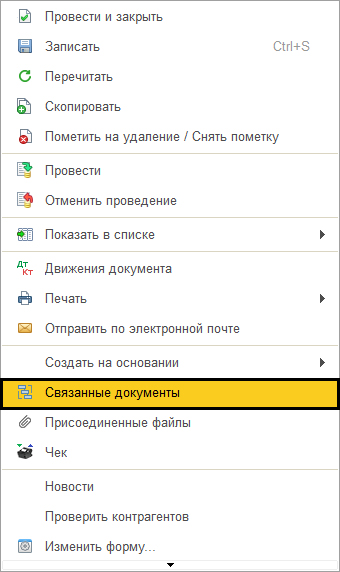
Так можно быстро перейти к каждому документу из введённых на основании текущего.
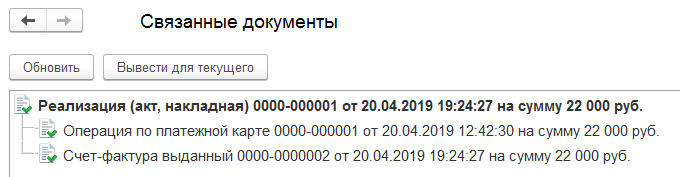
Если вы затрудняетесь обнаружить, где сформированный документ "Операция по платёжной карте", то, использовав кнопку "Настройки" и команду "Настройка навигации", можно переместить на рабочий стол необходимые информационные данные.
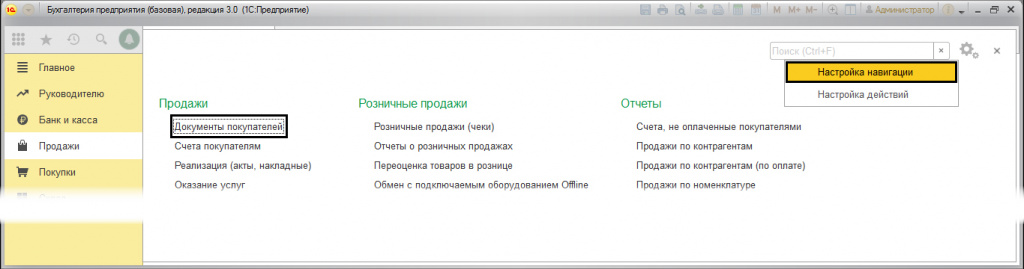
Нужный пункт через кнопку "Добавить" помещается в окно справа.
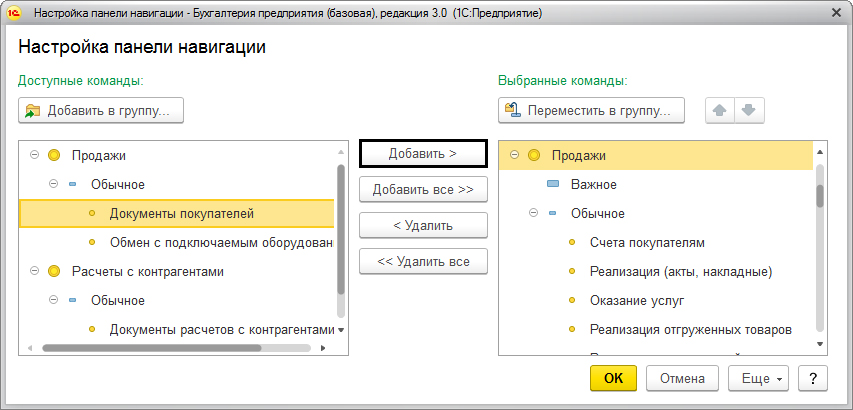
После открытия "Документов покупателей" человек получает доступ ко всем соответствующим документам, в том числе и к нужной "Оплате платёжной картой".
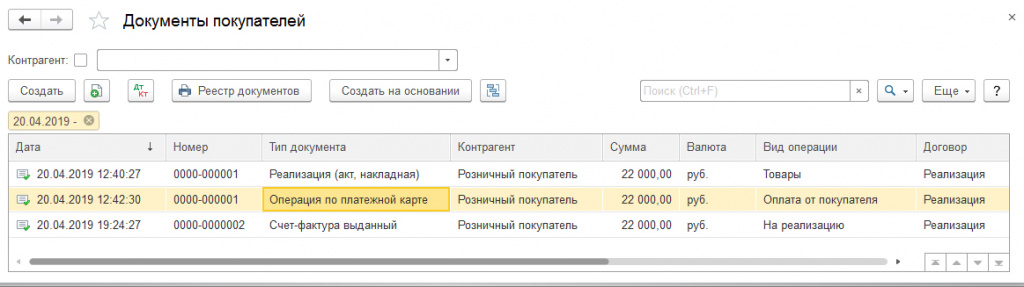
Поступление по эквайрингу
Оплаты от потребителей станут копиться на счёте 57.03, пока банк не зачислит их в нашу пользу. Документ на зачисление создаётся различными вариантами - при загрузке выписок от клиент-банка и самостоятельным вводом через раздел "Банк и касса-Банк" выписки.
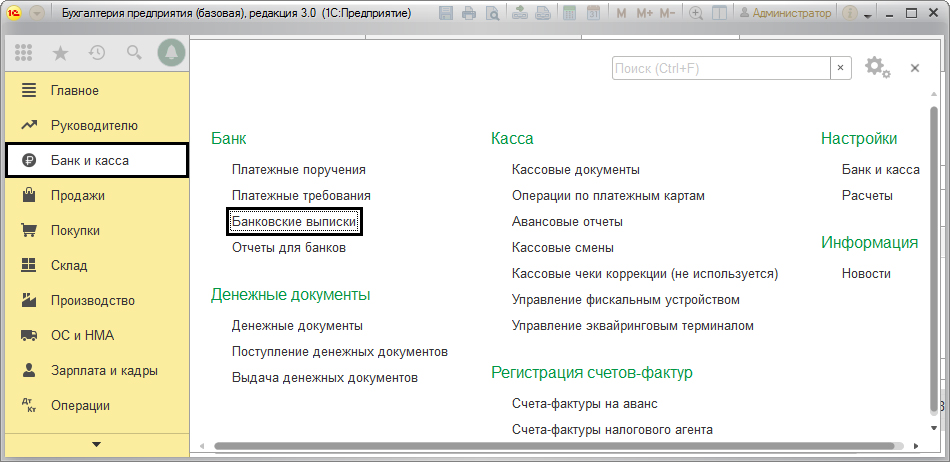
Можно ввести документ, использовав как основание "Оплату платёжной карты" через кнопку "Создать на основании" и далее указать "Поступление на расчётный счёт".
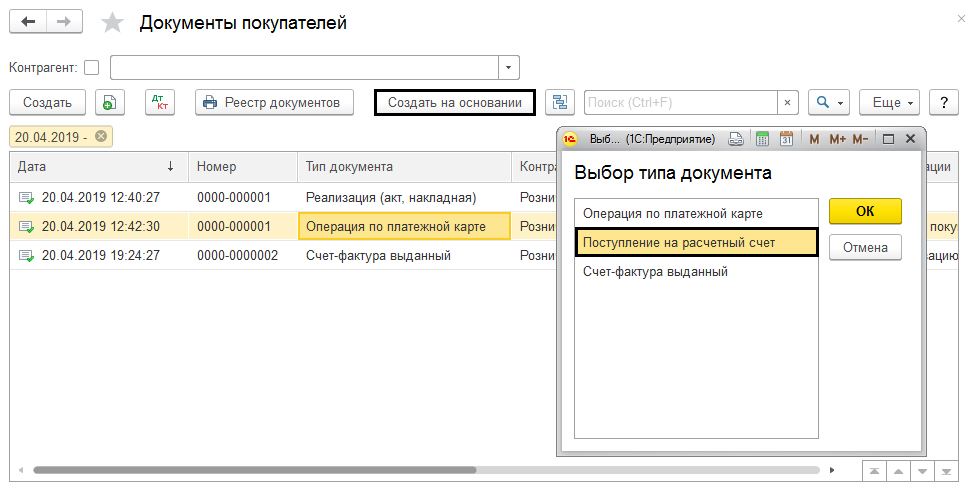
Тогда данные заполнятся автоматически - сумма зачисления, счёт компании и комиссионные.
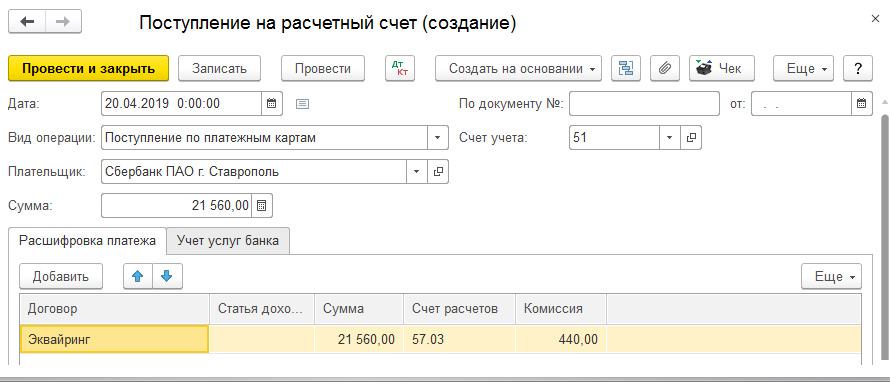
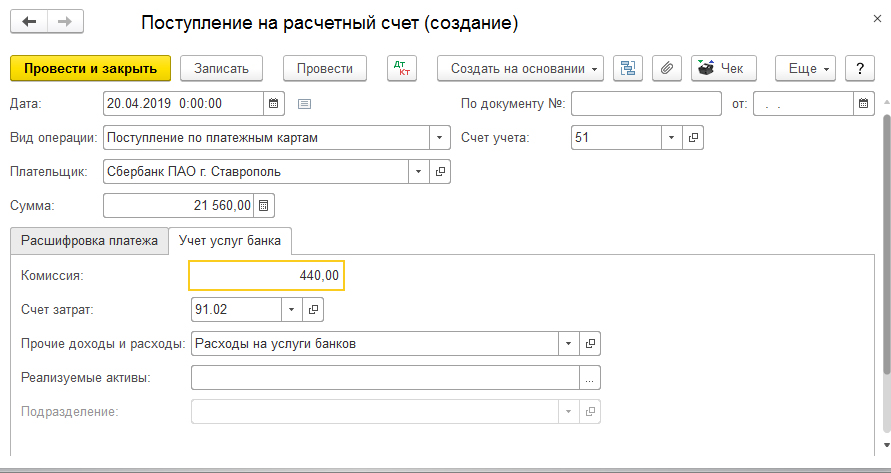
Следует провести документ и изучить проводки. После того, как обработается "Поступление...", деньги будут переведены в нашу компанию.
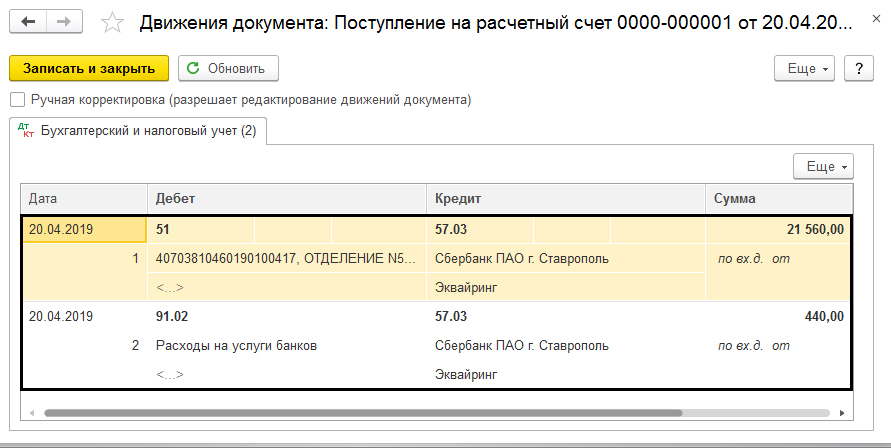
Отчет о розничных продажах
Если нужно отразить продажи в розницу, то используется документ с соответствующим названием из раздела "Продажи-Розничные".
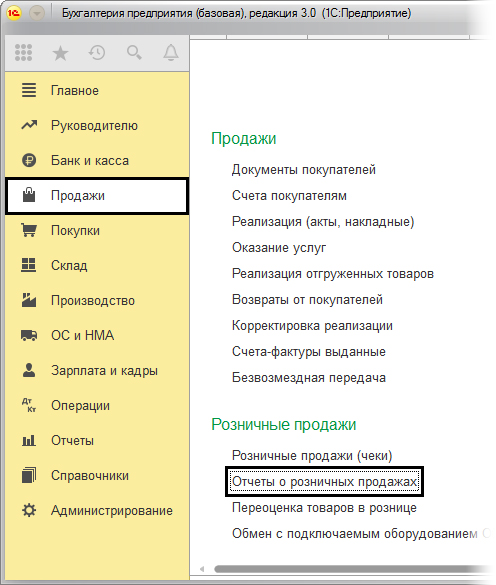
Здесь отображается информация и по проданным вещам, и по доходам.
Чтобы отметился именно факт оплаты платёжной картой, нужно заполнение закладки с названием "Безналичные оплаты", отметив оплату картой.
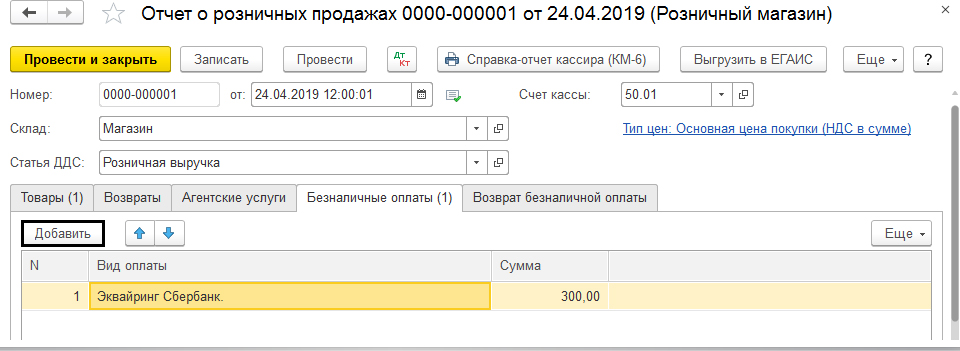
Проводится документ и информируется о таких финансовых операциях:
- списана цены товара - дебет 62.Р, кредит 90.01.1;
- отражается доход от продажи - дебет 57.03, кредит 62.Р;
- отмечается оплата платёжными картами - дебет 90.03, кредит 68.02;
- учитывается НДС - см. счёт 57.03.
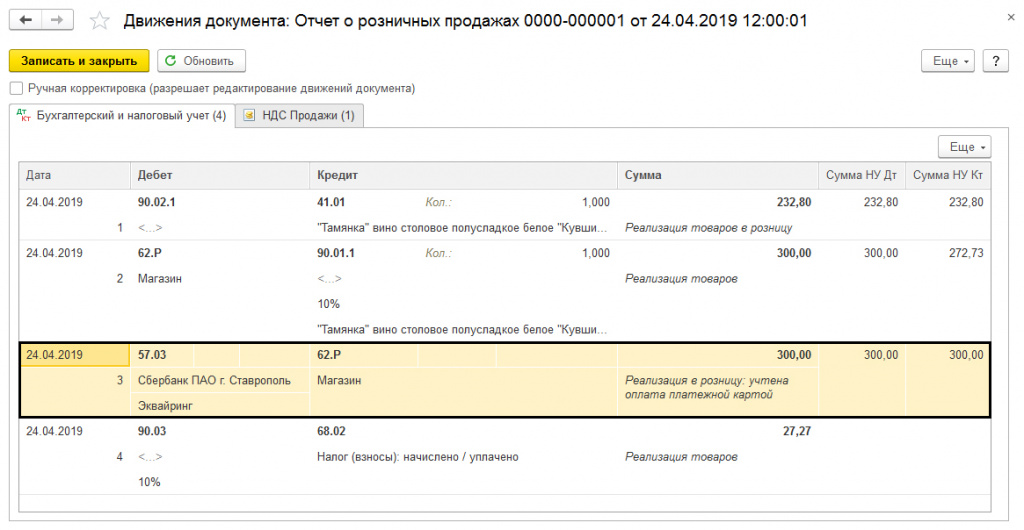
Проверка корректности отражения операций
Чтобы убедиться, что всё было проведено правильно, бухгалтер смотрит в оборотно-сальдовую ведомость.
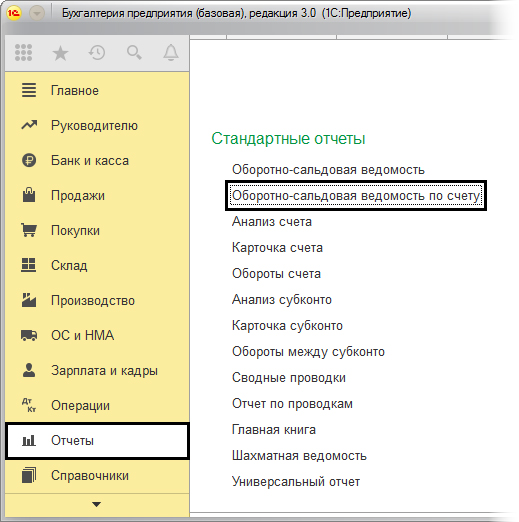
Там видны суммы всех оплат.
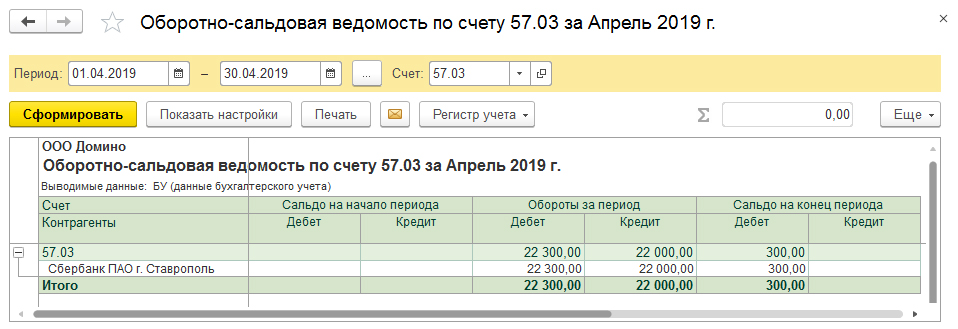
Важно, чтобы в разрезе субконто все обороты закрывались по субсчетам без сальдо. Если сальдо возникает, нужно проверить последовательность, в которой проводились документы. Надлежит следить за детализацией по всем субконто.
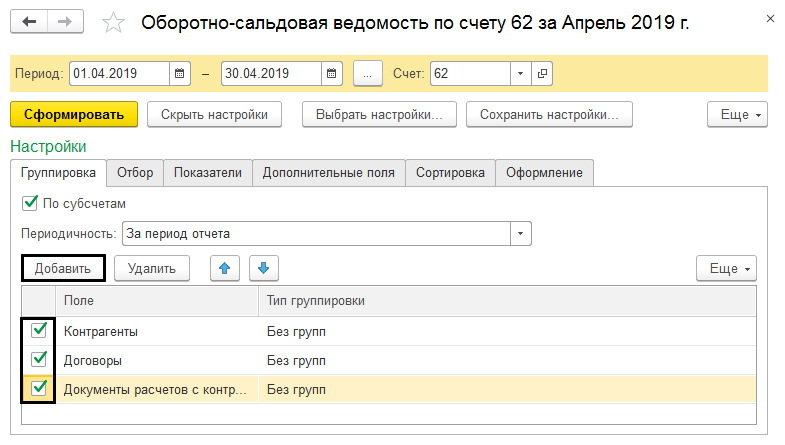
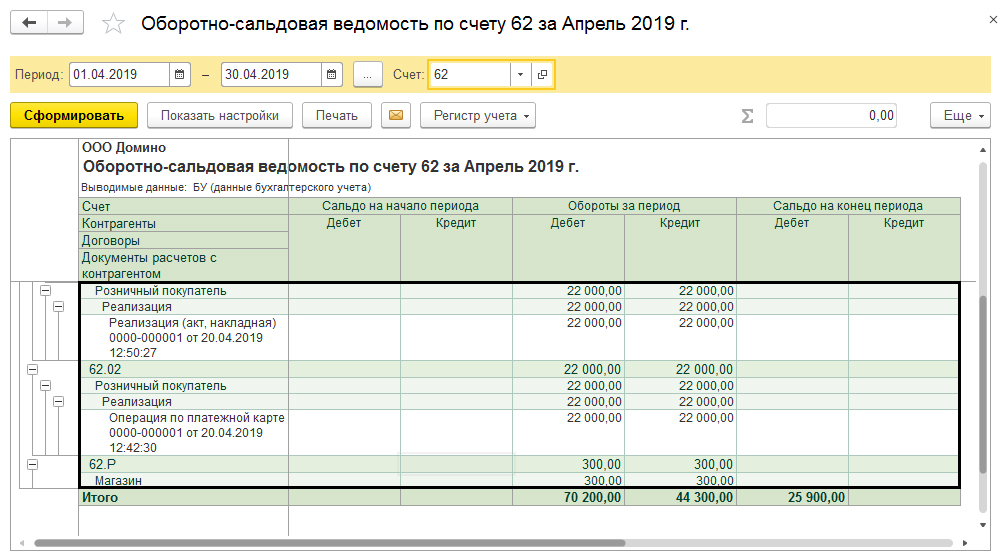
Итак, эквайринговые операции в 1С не слишком сложны, если правильно настраивать программу и понимать их смысл. Применение эквайринга уменьшает затраты на обработку платежей, уменьшает магазинные очереди, это выгодно всем участникам сделок.
Остались вопросы? Закажите бесплатную консультацию наших специалистов!




